Drukarka laserowa Samsung SCX-4623F należy do serii SCX-4623 i nieznacznie różni się od wszystkich innych przedstawicieli tej linii. Jednak wszystkie drukarki bez wyjątku mają jedną wspólną cechę - będą poprawnie współpracować z komputerem dopiero po zainstalowaniu odpowiednich sterowników. Dla wspomnianego modelu dostępnych jest aż pięć opcji realizacji zadania. O każdym z nich chcemy porozmawiać w ramach dzisiejszego materiału.
Poszukujemy i pobieramy sterowniki do drukarki laserowej Samsung SCX-4623F
Jeśli właśnie zakupiłeś urządzenie drukujące Samsung SCX-4623F lub masz jego kompletny zestaw, zwróć uwagę na płytę CD, która powinna znaleźć się w zestawie. Jeśli w komputerze jest napęd, włóż ten dysk, poczekaj na pobranie i zainstaluj oprogramowanie. Następnie możesz od razu przystąpić do korzystania ze sprzętu. Jeśli nie można znaleźć dysku lub po prostu brakuje napędu w komputerze, wykonaj jedną z poniższych instrukcji.
Metoda 1: Oficjalna strona pomocy technicznej w witrynie internetowej HP
Z pewnością wielu użytkowników miało pytania, gdy zobaczyli tytuł tej metody. Faktem jest, że dział Samsunga, który produkuje drukarki, skanery i urządzenia wielofunkcyjne, od dawna jest wykupiony przez HP, a teraz wszystkie prawa do modeli należą do niego. W związku z tym wszystkie pliki i oprogramowanie dla obsługiwanych modeli zostały przeniesione na oficjalną stronę, więc ta i następna metoda będą oparte na oficjalnych zasobach HP. Zacznijmy od strony pomocy, ponieważ jest to najbardziej wydajna i niezawodna opcja.
Przejdź do strony pomocy technicznej HP
- Znajdź samodzielnie stronę główną pomocy technicznej HP lub przejdź do niej, korzystając z powyższego łącza.
- Wybierz kategorię "Drukarka" rozpocząć.
- W wyszukiwaniu wprowadź nazwę modelu Samsung SCX-4623F i kliknij Wchodzić... Jeśli chcesz znaleźć dokładnie Samsung SCX-4623, kliknij wyświetlony wynik.
- Rozwiń sekcję sterownika lub pakiet oprogramowania na stronie pobierania.
- Aby rozpocząć pobieranie, wystarczy kliknąć "Pobieranie".
- Jeśli obecnie instalujesz tylko sterownik, spójrz na dostępne oprogramowanie. Będzie trzeba go pobrać osobno, jeśli potrzebujesz narzędzi pomocniczych z interfejsem graficznym.
- Po pomyślnym pobraniu uruchom plik EXE.
- Otwierając instalator, wybierz "Zainstalować" i ruszaj dalej.
- Teraz musisz po kolei wykonać każdy krok w Kreatorze instalacji.
- Najpierw zaakceptuj umowę licencyjną, zaznaczając oba pola i kliknij "Dalej".
- Wybierz wygodny dla siebie typ instalacji, oznaczając odpowiedni element markerem.
- W kolejnym oknie określ, w jaki sposób urządzenie jest podłączone do komputera, aby instalator mógł je poprawnie rozpoznać.
- Następnie postępuj zgodnie z instrukcjami dotyczącymi połączenia, jeśli nie zostało to zrobione wcześniej, i zakończ instalację.
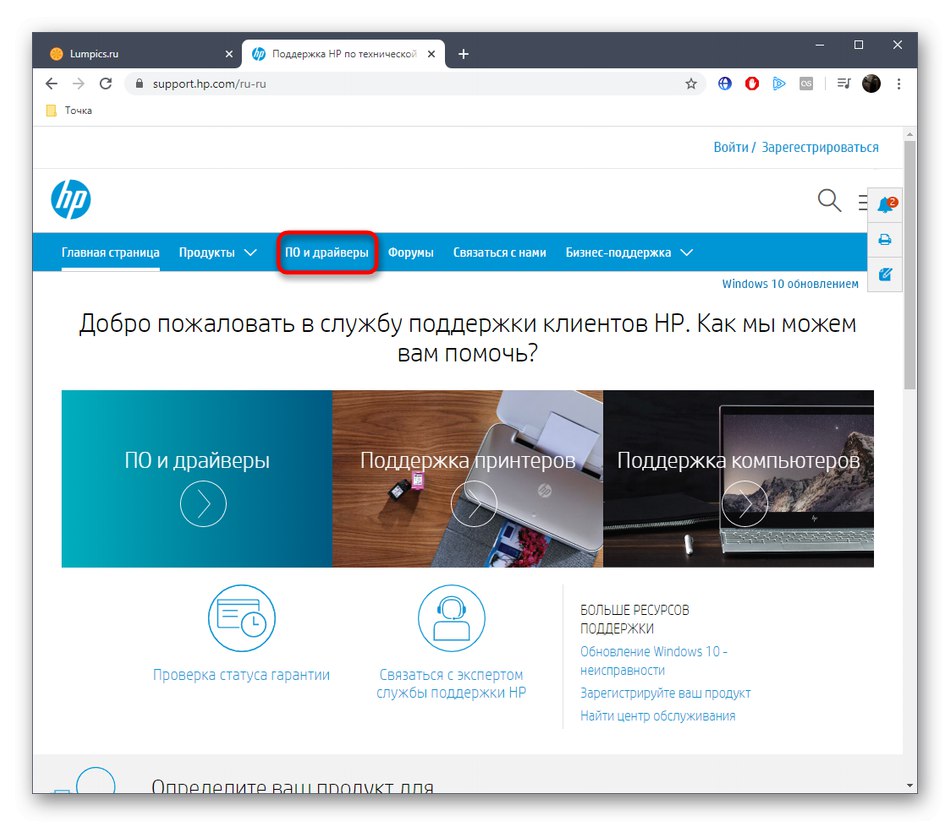

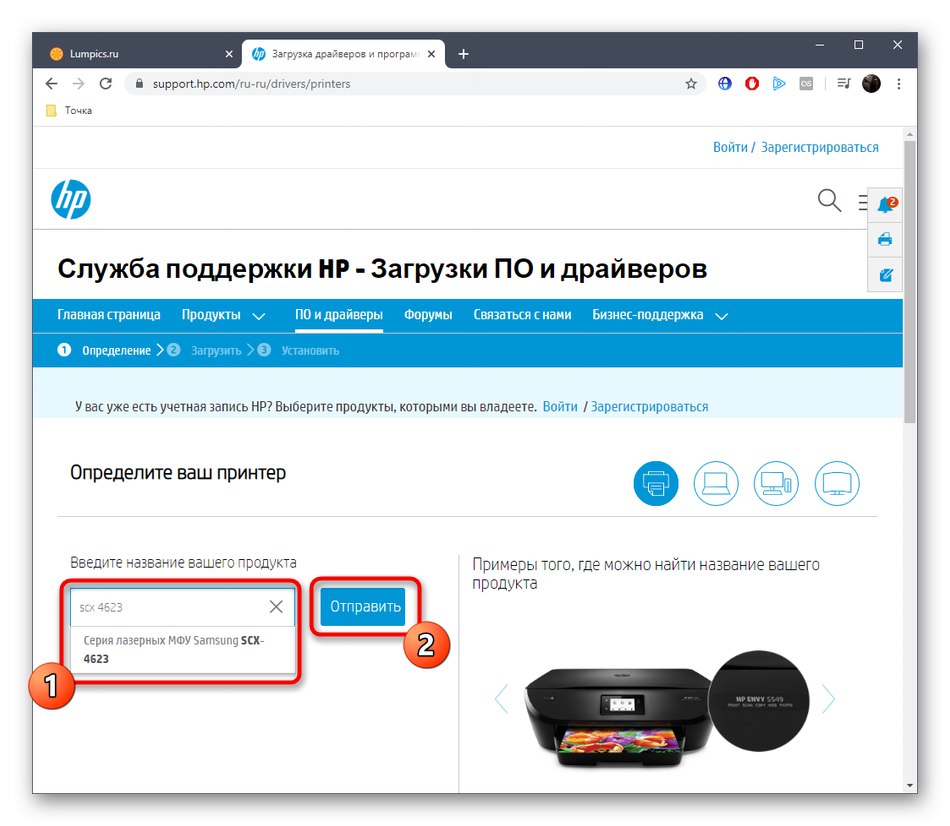
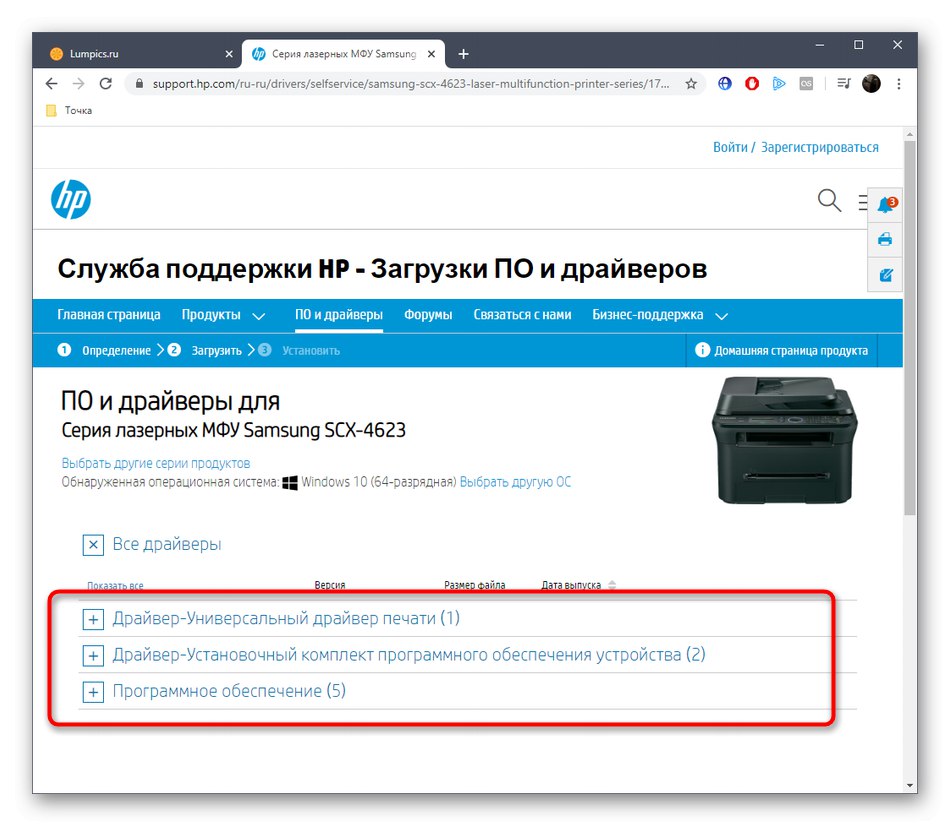
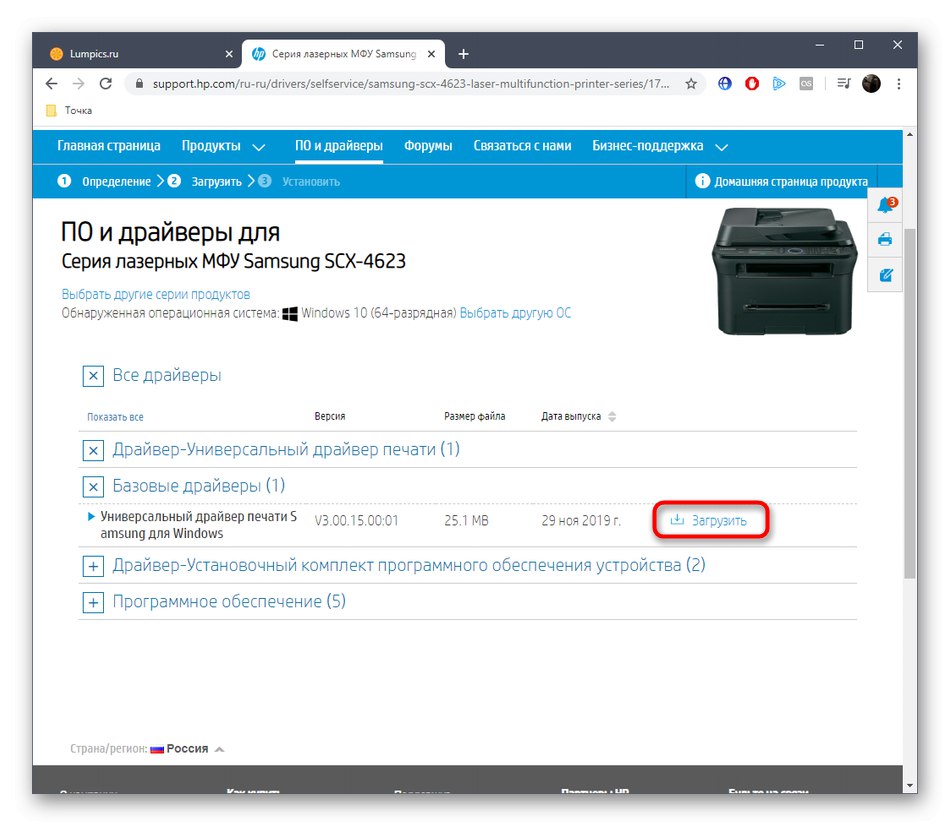
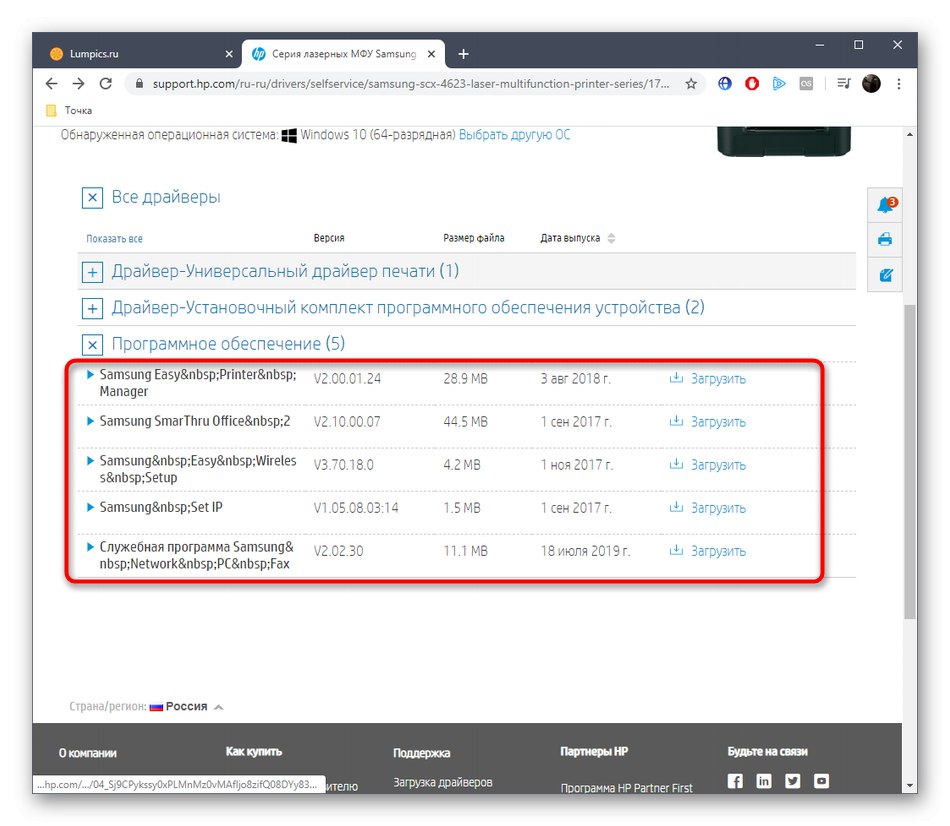
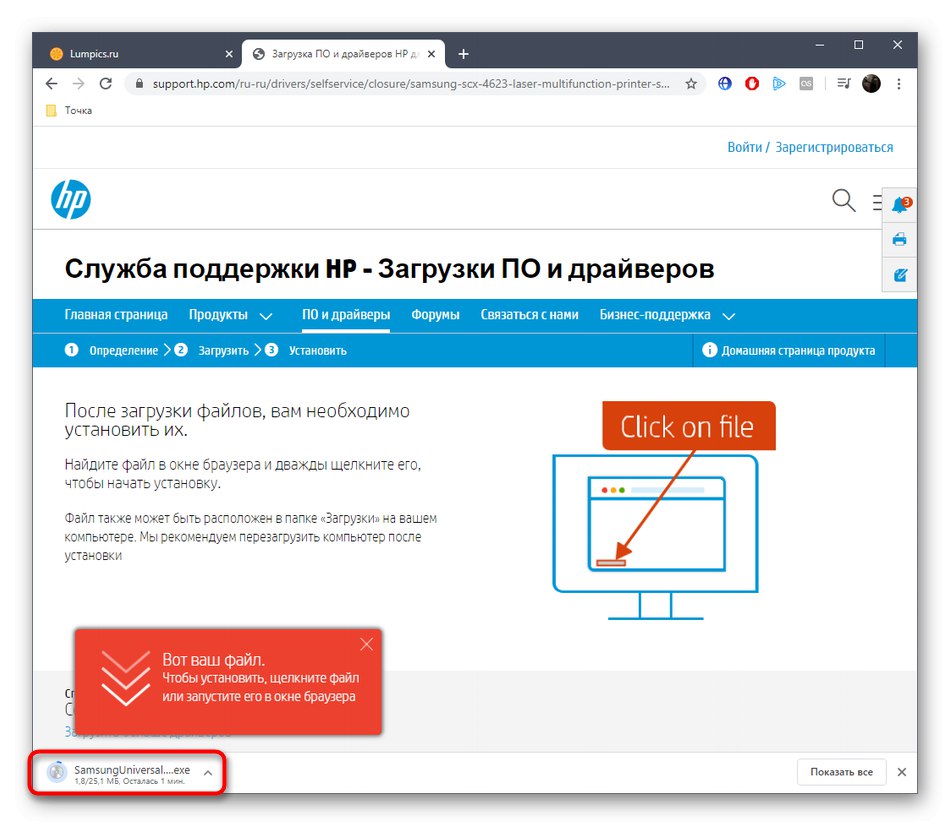
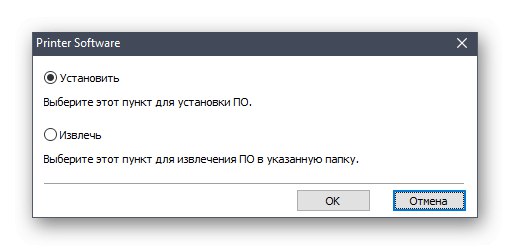
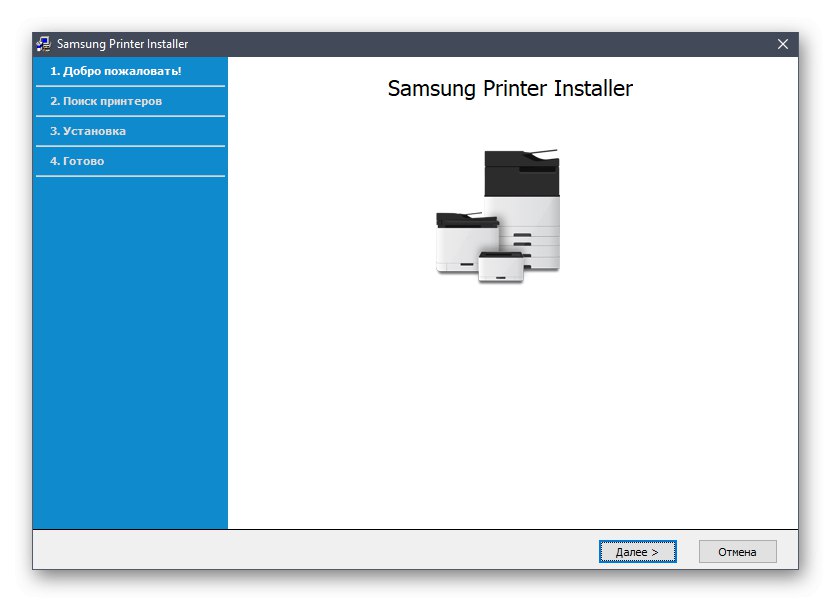
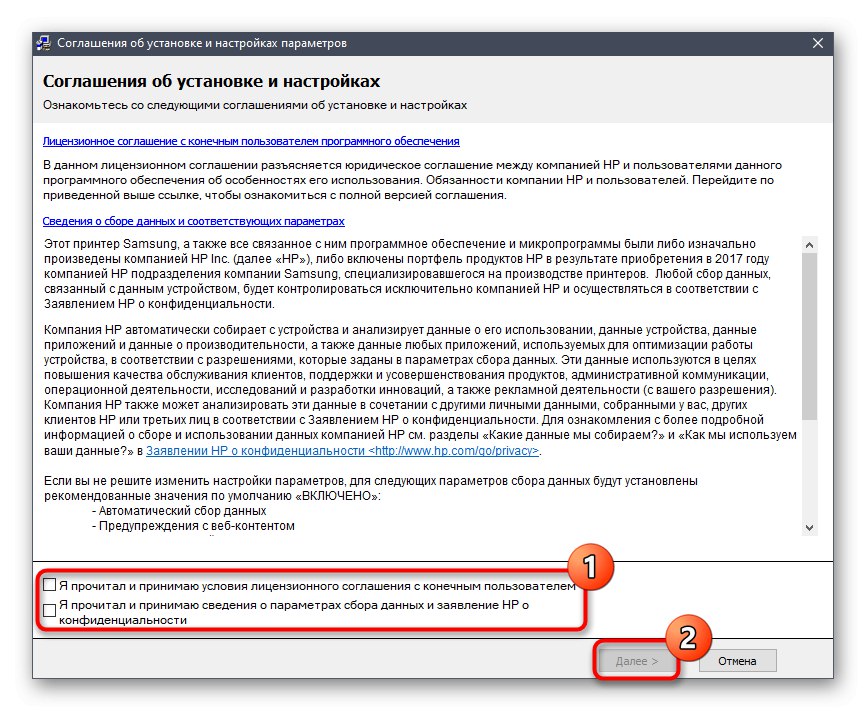
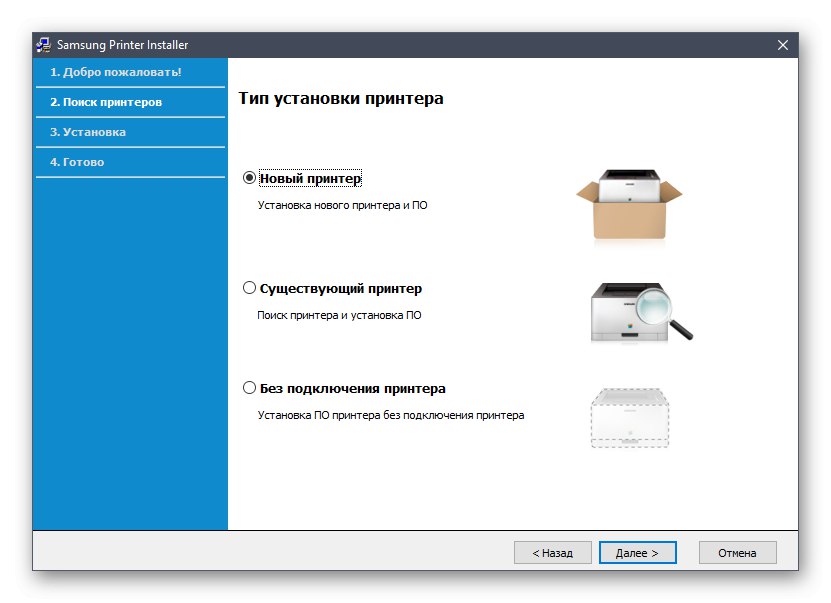
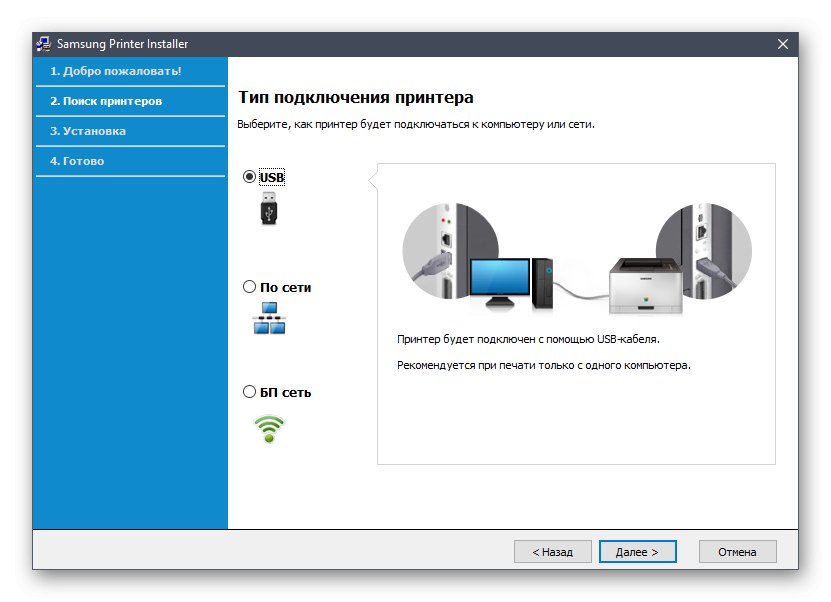
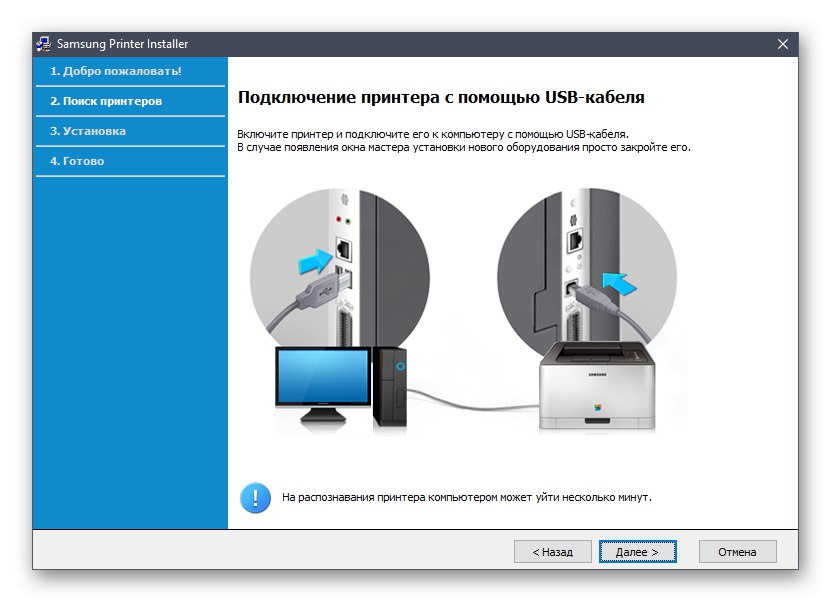
Po instalacji zaleca się ponowne podłączenie drukarki do komputera lub po prostu ponowne jej uruchomienie. Następnie wykonaj wydruk testowy lub przejdź do pełnej interakcji ze sprzętem drukującym.
Metoda 2: HP Support Assistant
Niektórym użytkownikom poprzednia instrukcja może wydawać się skomplikowana lub z jakiegoś powodu nie może zostać zaimplementowana. Specjalnie w takich przypadkach programiści stworzyli własne narzędzie pomocnicze, które automatycznie wyszukuje aktualizacje i pobiera sterowniki.
Pobierz HP Support Assistant z oficjalnej strony internetowej
- Najpierw musisz zainstalować program HP Support Assistant. Aby to zrobić, skorzystaj z naszego linku lub samodzielnie znajdź stronę. Tam kliknij przycisk Pobierz HP Support Assistant.
- Poczekaj, aż plik wykonywalny zakończy pobieranie, a następnie uruchom go.
- Otworzy się kreator instalacji, w którym natychmiast przejdziesz do następnego kroku.
- Potwierdź warunki umowy licencyjnej, zaznaczając odpowiednie pole. Bez tego instalacja nie będzie kontynuowana.
- Następnie poczekaj, aż narzędzie rozpakuje wymagane pliki.
- Rozpocznie się drugi etap instalacji, który również odbędzie się w trybie automatycznym.
- Po uruchomieniu narzędzia zacznij sprawdzać dostępność aktualizacji.
- Ta operacja wymaga połączenia z Internetem i zajmie tylko kilka minut. Cały postęp zostanie wyświetlony w osobnym wyskakującym oknie.
- Pozostaje tylko w kafelku drukarki Samsung SCX-4623F do kliknięcia „Aktualizacje”.
- W wyświetlonym oknie zaznacz pola obok składników, które chcesz zainstalować, a następnie rozpocznij ich pobieranie.
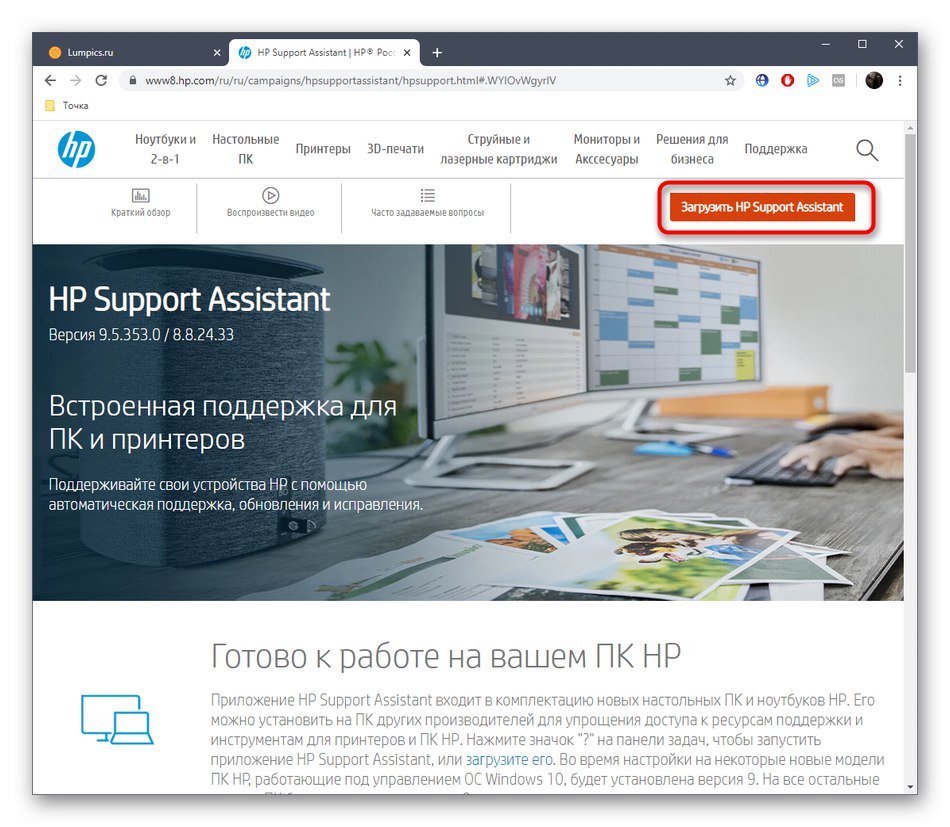
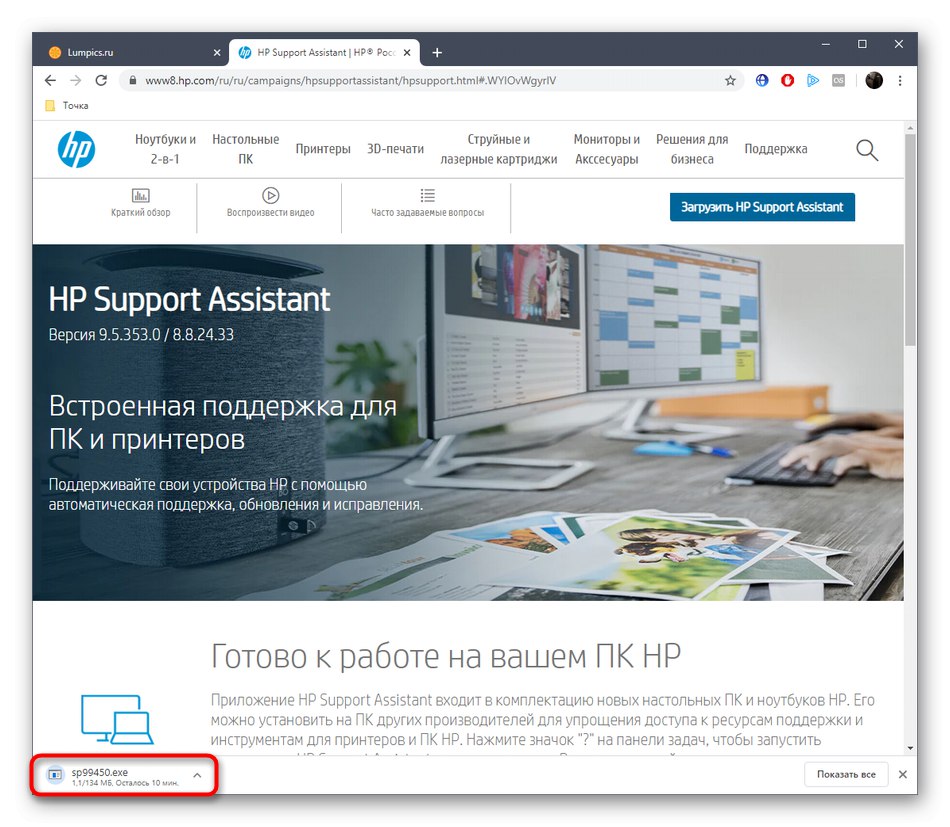
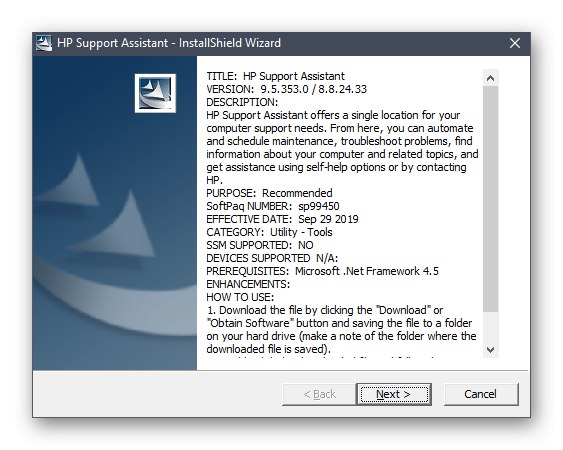
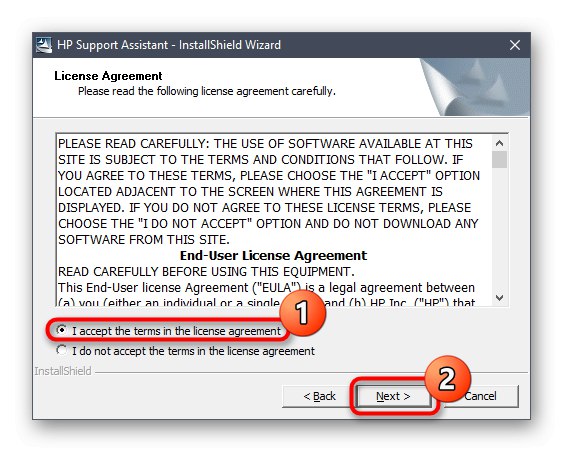
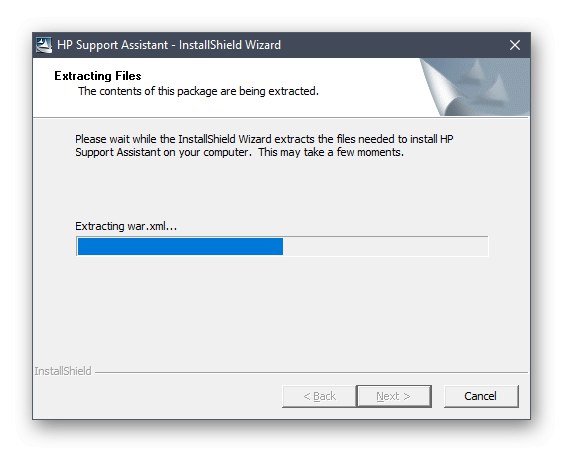
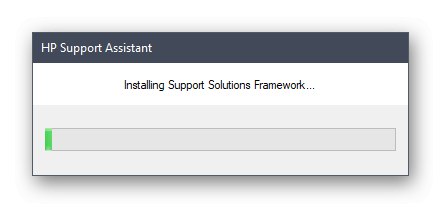
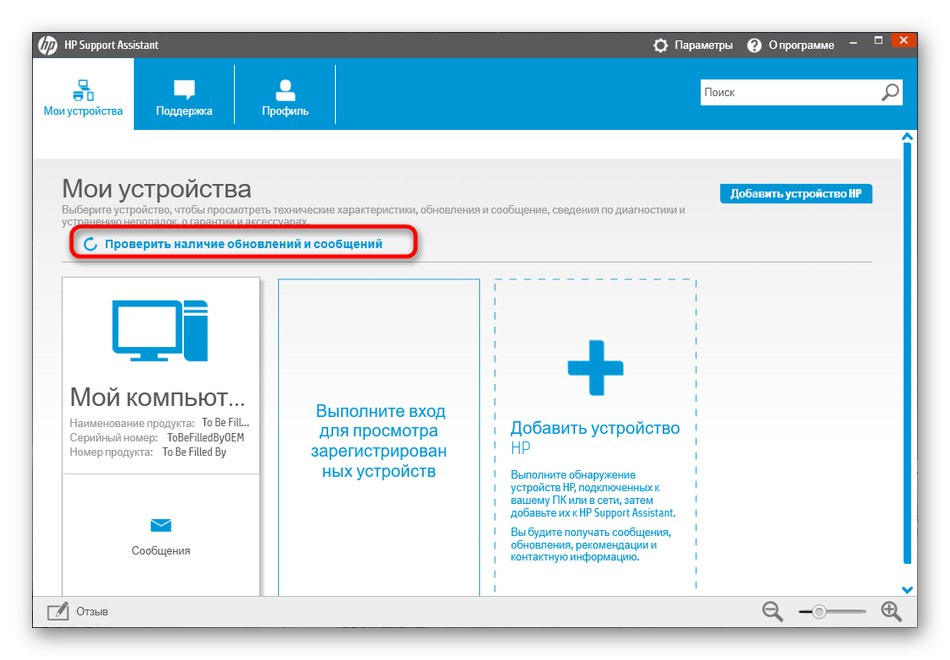
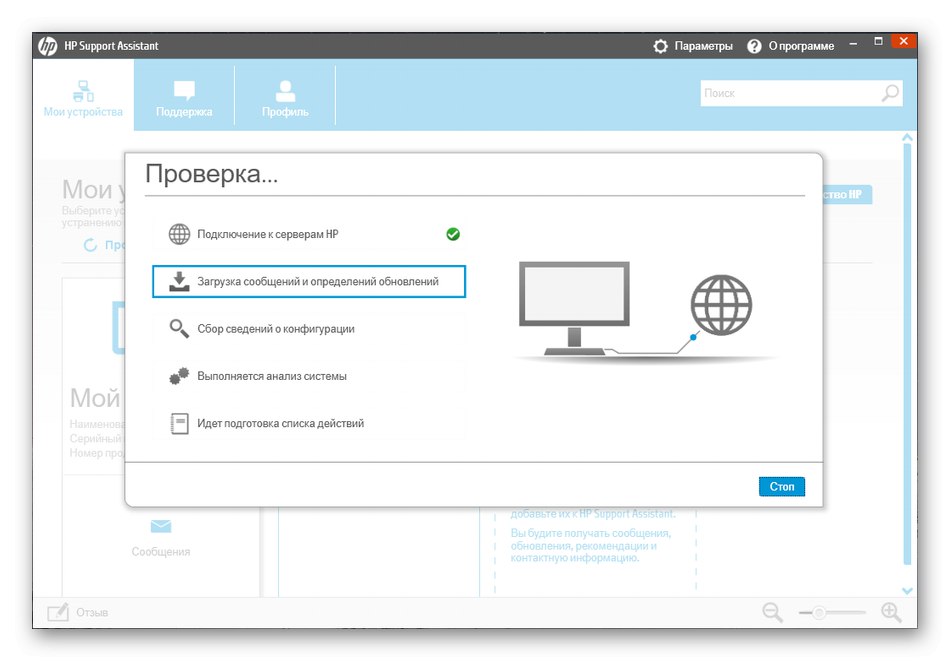
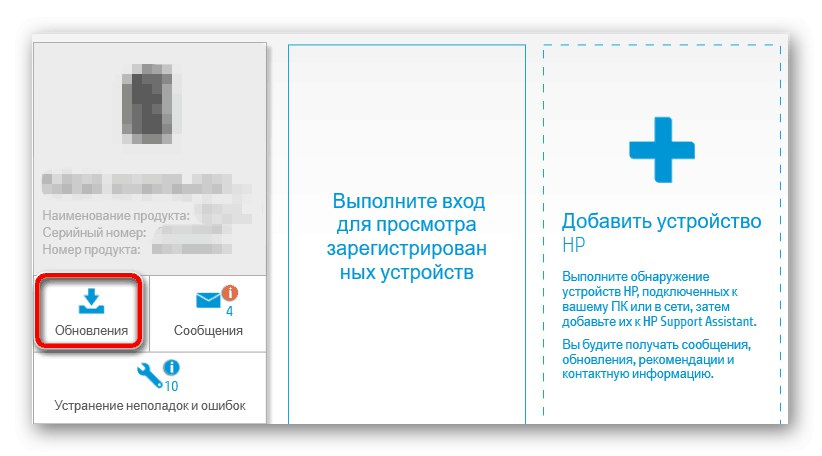
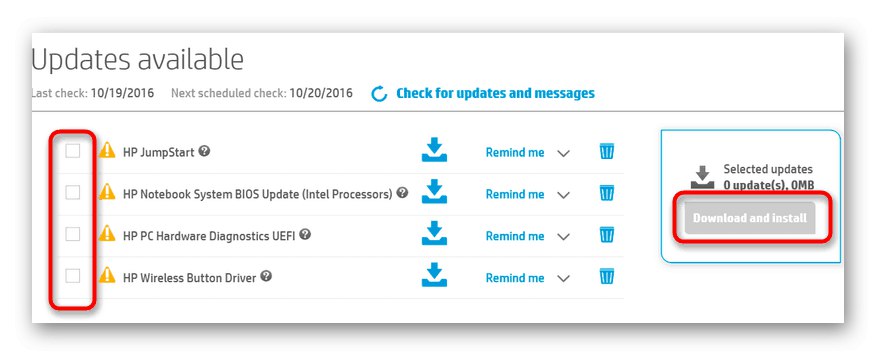
Zwykle po tego typu instalacji ponowne podłączenie urządzenia nie jest wymagane, więc po prostu zacznij z niego korzystać. Nie zapomnij zaznaczyć pól pomocniczych narzędzi, jeśli muszą one również zostać zainstalowane wraz ze sterownikiem.
Metoda 3: Programy innych firm
Metoda wykorzystująca programy innych firm jest podobna do poprzedniej opcji, ponieważ oprogramowanie będzie również używane do osiągnięcia wyznaczonego celu. Jednak teraz proponujemy zwrócić uwagę na rozwiązania innych programistów, które pozwalają zainstalować sterowniki dla absolutnie wszystkich komponentów komputera, w tym urządzeń peryferyjnych. Osobny artykuł na naszej stronie internetowej zawiera przykładowy przewodnik Rozwiązanie DriverPack, co jest uniwersalne, ponieważ zasada interakcji z takim oprogramowaniem jest prawie zawsze taka sama.
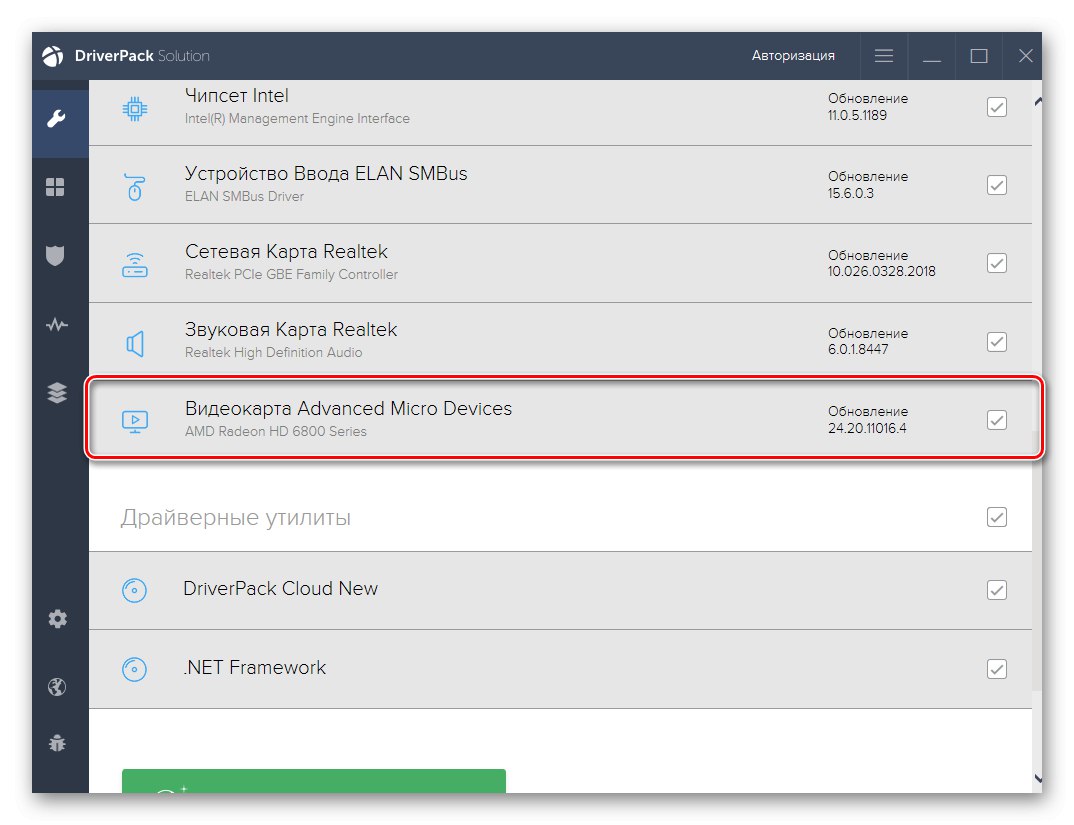
Więcej szczegółów: Instalowanie sterowników za pośrednictwem rozwiązania DriverPack
Jeśli nie jesteś zadowolony ze wspomnianego programu, po prostu wybierz inne wygodne narzędzie. Aby zapoznać się z najpopularniejszymi z nich, proponujemy skorzystać z przeglądu na naszej stronie internetowej, gdzie znajdują się krótkie opisy wielu aplikacji.
Więcej szczegółów: Najlepsze oprogramowanie do instalacji sterowników
Metoda 4: Identyfikator oprogramowania Samsung SCX-4623F
Twórcy nadali drukarce laserowej Samsung SCX-4623F na etapie tworzenia unikalny identyfikator, który jest niezbędny do poprawnej współpracy z systemem operacyjnym. Dla zwykłego użytkownika kod ten może być przydatny w różnych sytuacjach, z których jedna polega na wyszukiwaniu sterowników w specjalnych witrynach. Zwróć uwagę na poniższy identyfikator - jest unikalny dla Samsung SCX-4623F.
USBPRINTSAMSUNGSCX-4623_SERI9191
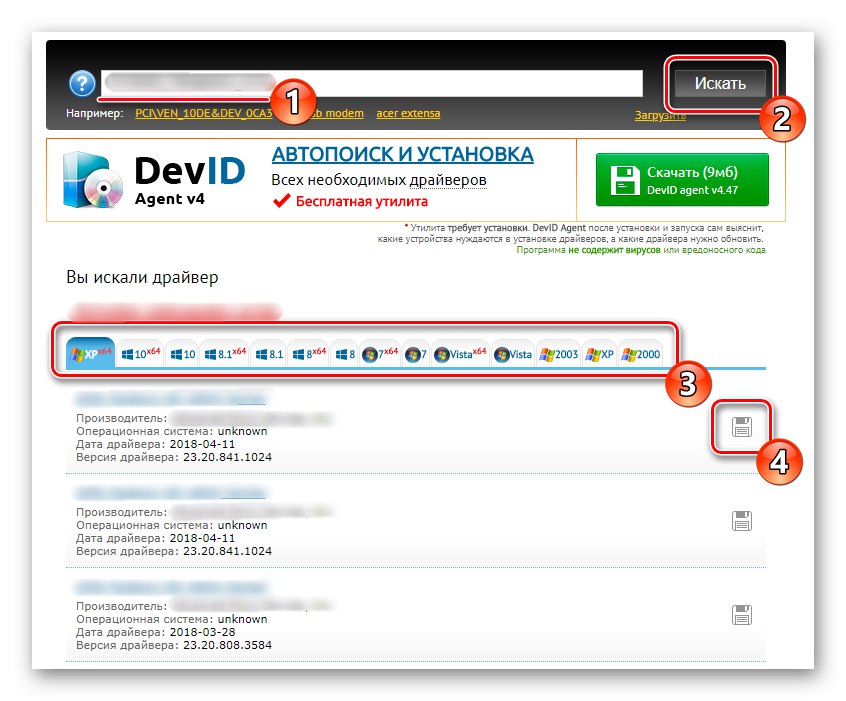
Rozwiązaliśmy problem ustalenia identyfikatora za Ciebie i pozostaje tylko wybrać stronę, z której oprogramowanie zostanie pobrane. Jest do tego wiele różnych usług internetowych. Najpopularniejsze z nich są opisane w innym materiale na naszej stronie internetowej, do którego można przejść za pomocą odpowiedniego linku.
Więcej szczegółów: Jak znaleźć kierowcę według identyfikatora
Metoda 5: Standardowe narzędzie systemu Windows
Ostatnią metodą naszego materiału jest użycie standardowego narzędzia Windows. Należy pamiętać, że spowoduje to pobranie tylko sterownika wymaganego do działania urządzenia. Jeśli chcesz dodatkowo pobrać oprogramowanie do obsługi graficznej, postępuj zgodnie z instrukcjami w Metoda 1.
- Pierwsze otwarcie "Początek" i idź do „Opcje”.
- Przez panel po lewej przejdź do „Drukarki i skanery”.
- Kliknij przycisk Dodaj drukarkę lub skaner.
- Poczekaj kilka sekund, a następnie kliknij podpis, który się pojawi, aby przejść do ręcznej instalacji sterownika.
- Wybierz odpowiedni tryb, zaznaczając ostatnią pozycję markerem, a następnie kliknij "Dalej".
- Możesz użyć istniejącego portu do połączenia lub utworzyć nowy, w oparciu o osobiste preferencje.
- Początkowo na liście urządzeń nie ma Samsung SCX-4623F, więc będziesz musiał kliknąć Aktualizacja systemu Windows.
- Poczekaj chwilę, aż skanowanie się rozpocznie, a następnie wybierz z listy odpowiednią serię drukarek.
- Określ dowolną nazwę urządzenia lub pozostaw ten parametr w stanie domyślnym.
- Zaczekaj do końca instalacji.
- Możesz skonfigurować udostępnianie lub przejść do interakcji ze sprzętem.
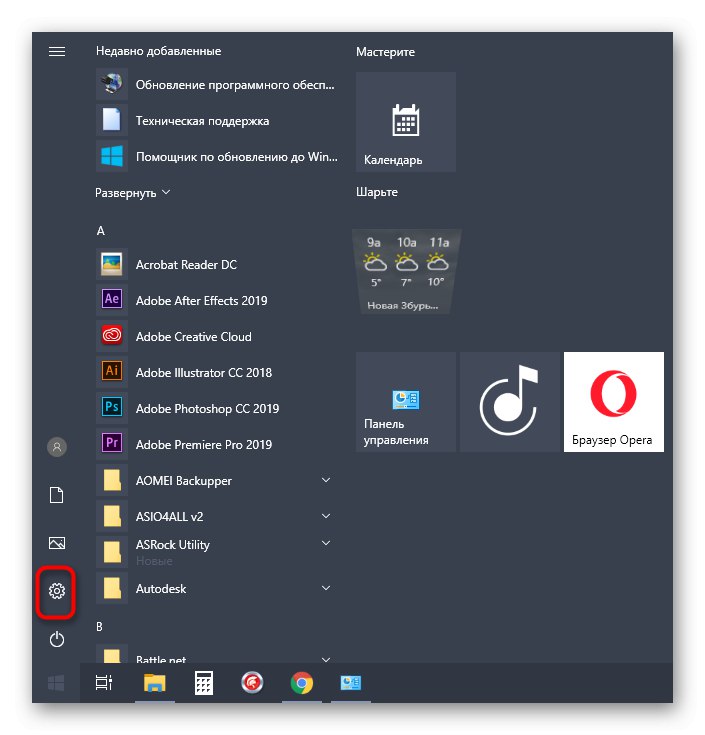
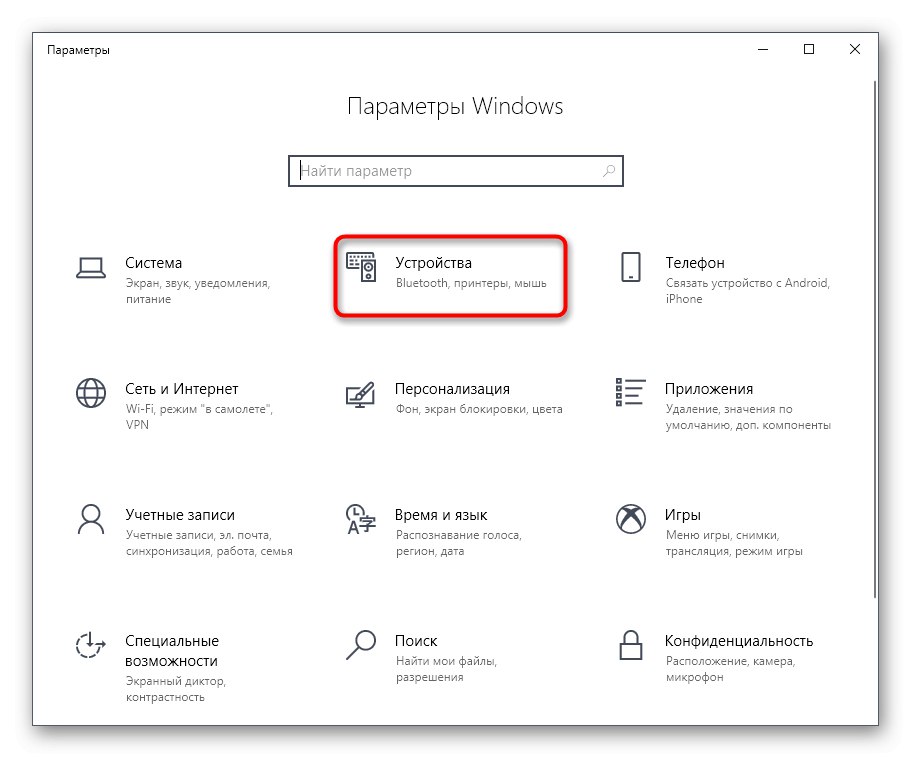
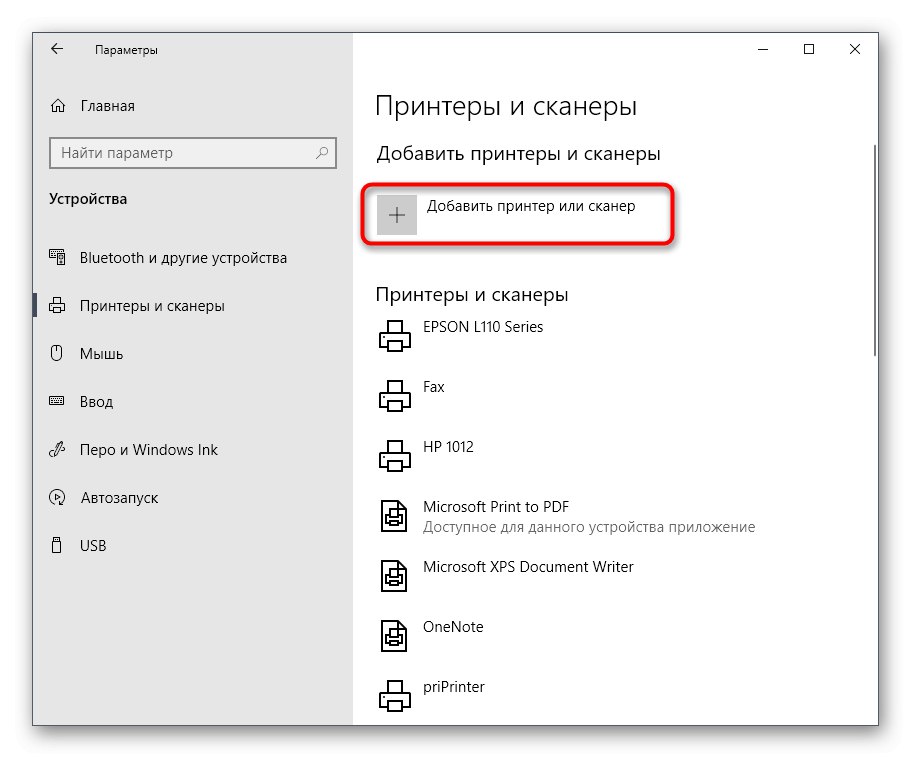
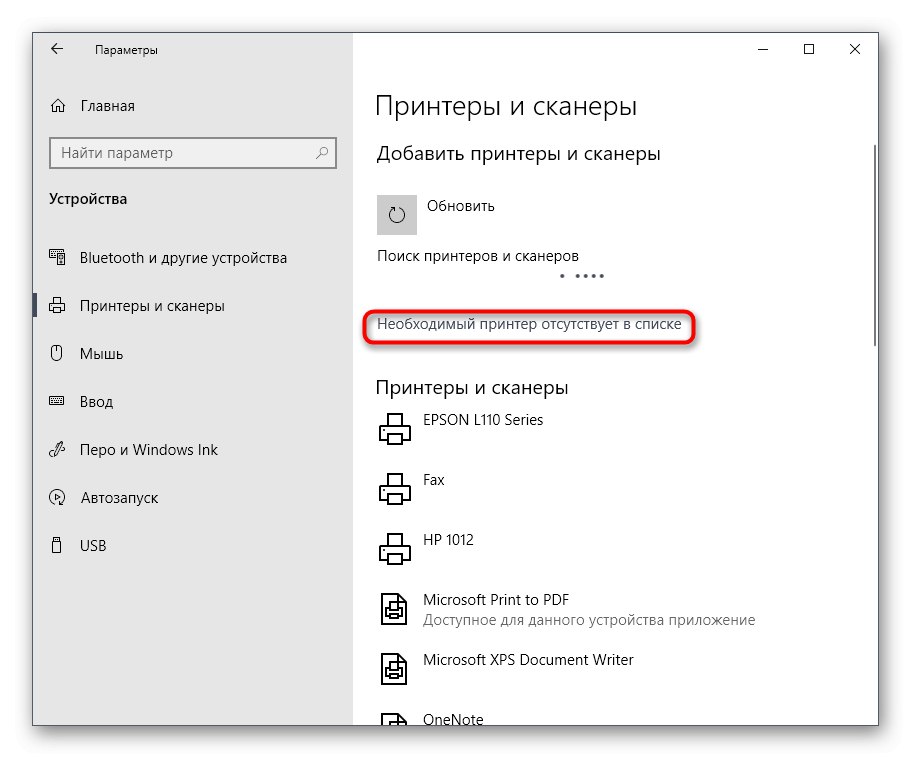

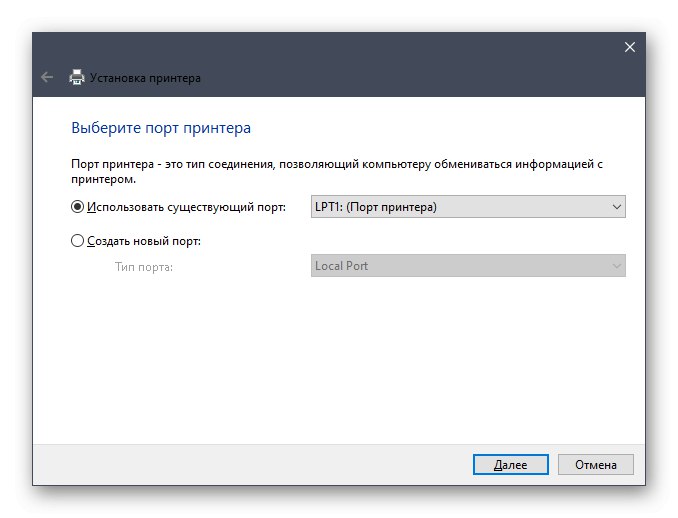
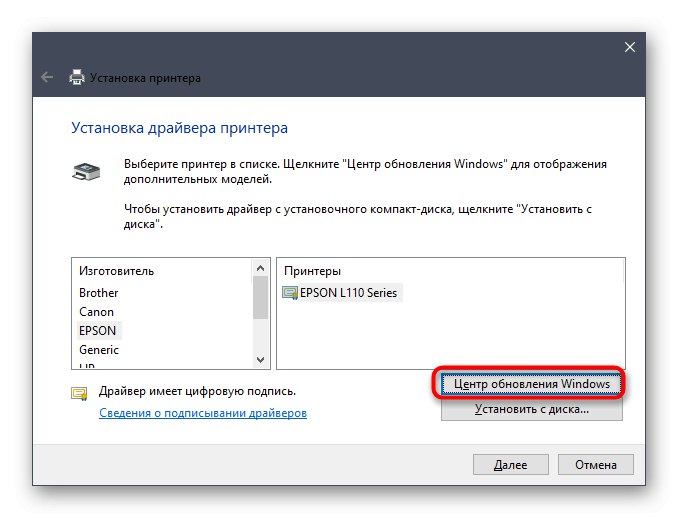
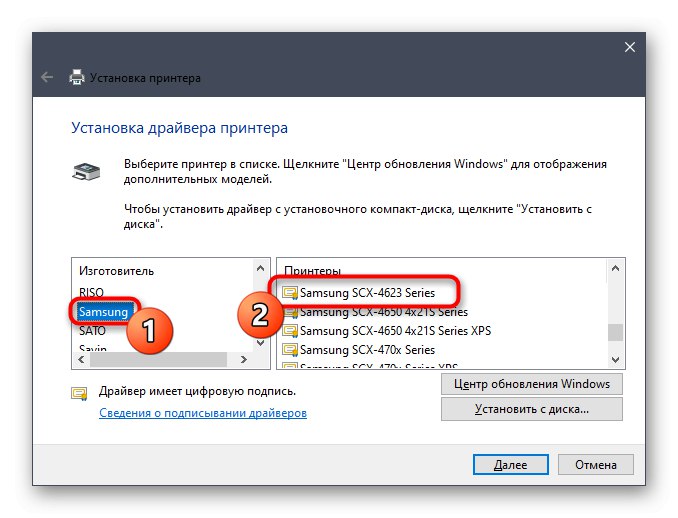
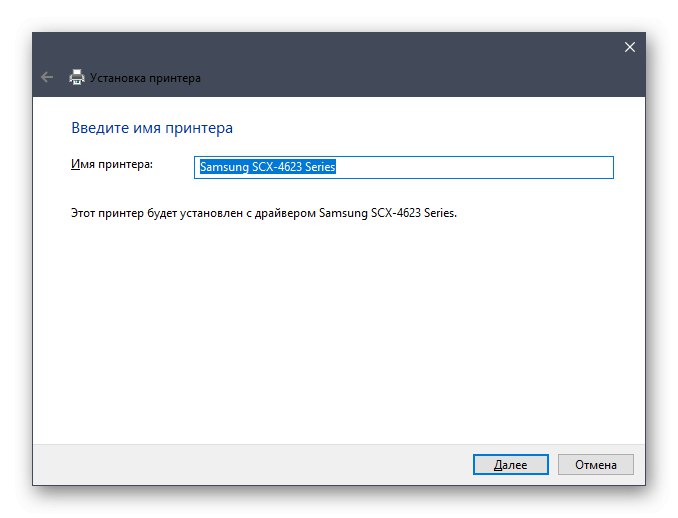
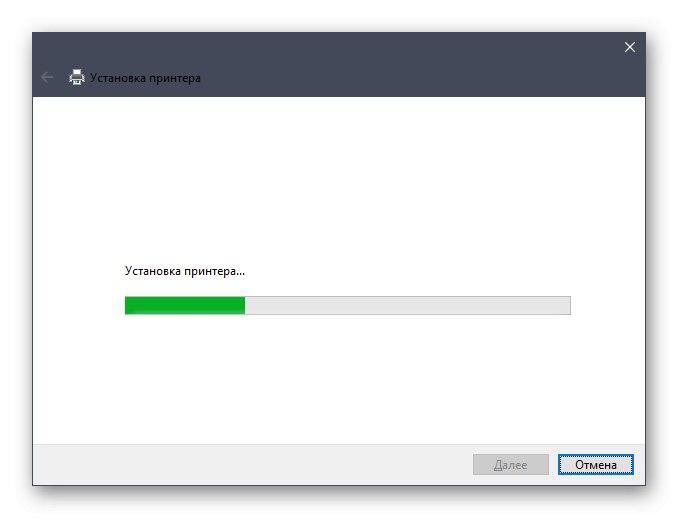
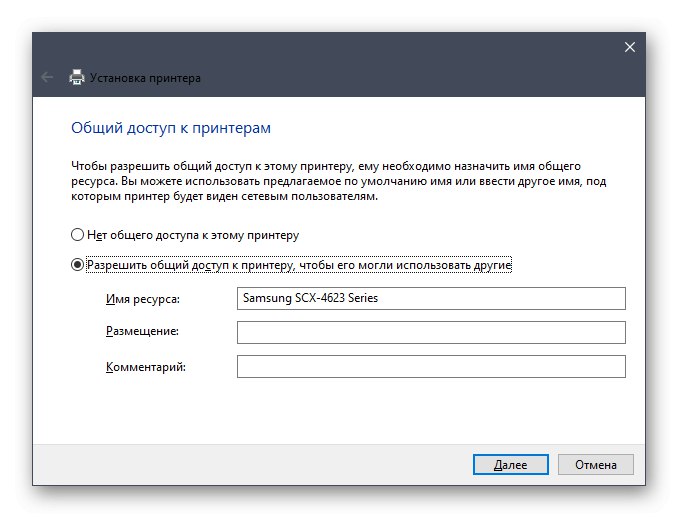
To były wszystkie metody instalacji sterownika drukarki laserowej Samsung SCX-4623F, o których chcieliśmy porozmawiać. Postępuj zgodnie z podanymi instrukcjami, aby szybko i sprawnie wykonać zadanie. Jeśli jedna z metod Ci nie odpowiada, po prostu wybierz następną na podstawie własnych preferencji.